Excelには、ブックを並べて表示できる[整列]という機能があります。
ブックを並べて表示すると、何かと便利なことがあります。
Excel2003での解説です。
![[ウィンドウの整列]ダイアログボックス](https://hamachan.info/WordPress2019/wp-content/uploads/2017/01/101narabete8.png)
参考Excel2007以降は、以下の記事を参照してください。
-
異なる(同一)ブックのワークシートを左右や上下に並べて表示
異なるブックのワークシートを左右に並べて表示したい、あるいは同じブックの異なるシートを並べて表示したいという場合の方法です。 ワークシートを ...
ウィンドウメニューの整列
並べて表示したいブックを[開く]ボタンから起動しておきます。
[ウィンドウ]メニューから[整列]をクリックします。
![[ウィンドウ]メニューの[整列]](https://hamachan.info/WordPress2019/wp-content/uploads/2017/01/101narabete1.png)
[ウィンドウの整列]ダイアログボックスが表示されます。
![[ウィンドウの整列]ダイアログボックスの[左右に並べて表示]](https://hamachan.info/WordPress2019/wp-content/uploads/2017/01/101narabete8.png)
[整列]の種類は以下の4つです。
- 並べて表示
- 上下に並べて表示
- 左右に並べて表示
- 重ねて表示
[左右に並べて表示]を選択して[OK]ボタンをクリックします。
[作業中のブックのウィンドウを整列する]というのは、同じブックウィンドウをいくつか表示していて、別のブックも表示しているような場合に使います。
参考このチェックボックスがオフの場合は、表示しているブック全てを整列します。
チェックボックスをオンにすると作業中のブックのみが整列します。
ここでは異なるブックを2つ表示させていますので、チェックボックスはオフのままでいいです。
また、[並べて表示]とその他の表示の違いは、3つ以上のブックを開いて操作してみるとよくわかります。
ファイルを並べて表示するにはを参照してください。
2つのブックを左右に整列
2つのブックが左右に並んで表示されます。
右側のブックのシートをドラッグして左側のブックへ移動させることができます。
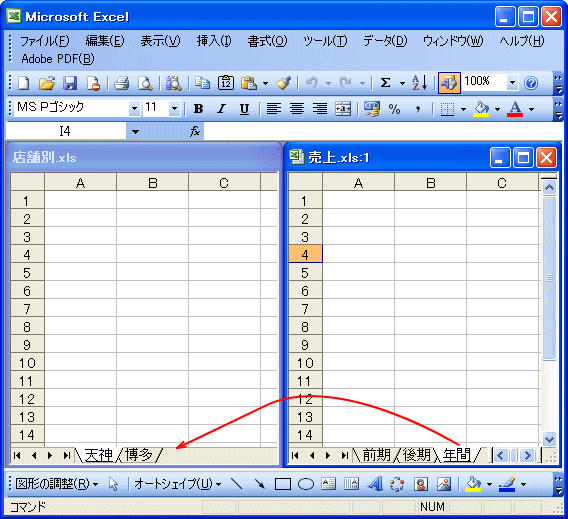
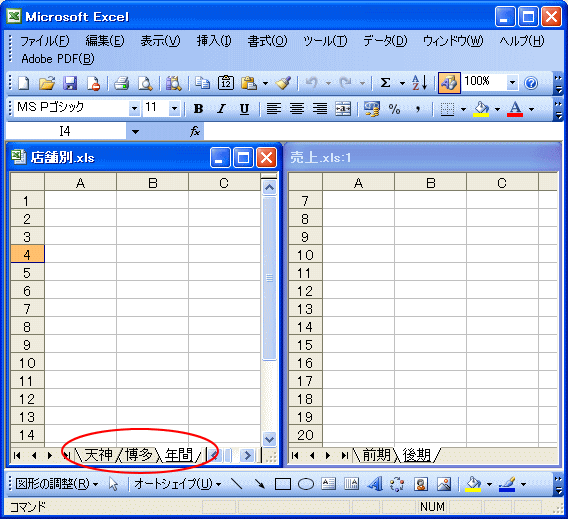
参考Excel2010までは、複数のブックを別々のウィンドウで開いて表示することができても、シートの移動やコピーはできません。同一ウィンドウ内に異なるブックを並べた場合のみ実行できます。
Excel2013以降は、SDI(シングルドキュメントインターフェイス)になり、別ウィンドウのブック間でもドラッグでシートの移動やコピーができるようになっています。
-
異なる(同一)ブックのワークシートを左右や上下に並べて表示
異なるブックのワークシートを左右に並べて表示したい、あるいは同じブックの異なるシートを並べて表示したいという場合の方法です。 ワークシートを ...
Excelのインターフェースによる違いは、以下の記事で解説しています。
-
MDIではブック間の数式のコピーは同一ウィンドウ内で操作
Excelのバージョンが2010までのブック間で数式をコピーする時には、同一ウィンドウ内で行ってください。 Excel 2010までは、別ウ ...
[Ctrl]キーを使ってシートのコピー
また[Ctrl]キーを押したままドラッグすると、右側のシートを左側のブックへコピーすることができます。
![キーボード[Ctrl]キー](https://hamachan.info/WordPress2019/wp-content/uploads/2017/01/kibord-ctrl-e1723292461832.png)
![[Ctrl]キーを押しながらドラッグしてシートのコピー](https://hamachan.info/WordPress2019/wp-content/uploads/2017/01/101narabete4.png)
参考同じブック内でシートをコピーする場合も[Ctrl]キーを使用してドラッグします。
同じブックの異なるシートを並べて表示
また、同じブックのワークシートを並べて表示することもできます。
メニューバーの[ウィンドウ]から[新しいウィンドウを開く]をクリックします。
![[ウィンドウ]メニューの[新しいウィンドウを開く]](https://hamachan.info/WordPress2019/wp-content/uploads/2017/01/101narabete10.png)
タスクバーを見ると、2つ開かれているのがわかると思います。
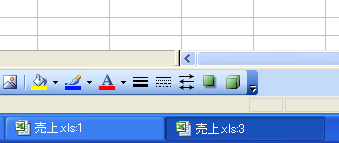
同じくメニューバーの[ウィンドウ]から[整列]をクリックします。
![[ウィンドウ]メニューの[整列]](https://hamachan.info/WordPress2019/wp-content/uploads/2017/01/101narabete7.png)
[ウィンドウの整列]ダイアログボックスが表示されます。[左右に並べて表示]を選択して[OK]ボタンをクリックします。
![[ウィンドウの整列]ダイアログボックスの[左右に並べて表示]](https://hamachan.info/WordPress2019/wp-content/uploads/2017/01/101narabete8.png)
右側に[後期]シート、左側に[前期]シートを並べて表示することができます。
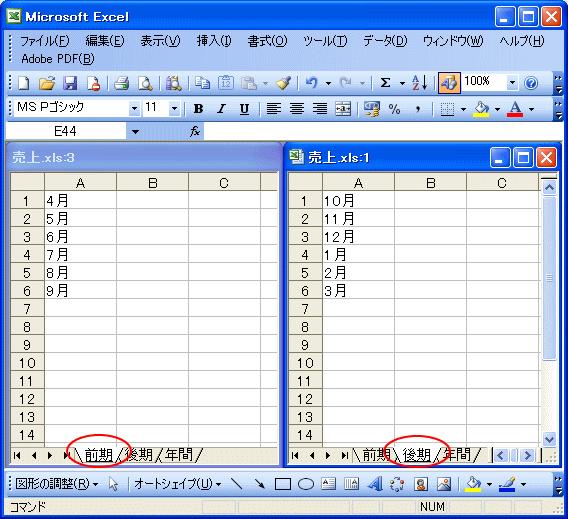
参考ワークブックを上下に並べて、同時にスクロールすることもできます。
以下の記事で解説しています。
1つのシートを分割して表示することもできます。
-
シートの分割表示(分割ボックスコントロールが便利)
大きな表で上の方と下の方を一緒に見たい時、スクロールバーを上下したりしていませんか? Excelには、ウィンドウを分割して表示する機能があり ...
関連異なるブックや、同一ブックのワークシートを並べる方法については、Excel2016でも解説しています。
-
異なる(同一)ブックのワークシートを左右や上下に並べて表示
異なるブックのワークシートを左右に並べて表示したい、あるいは同じブックの異なるシートを並べて表示したいという場合の方法です。 ワークシートを ...
ファイルを並べて表示する方法は、WordやPowerPointでも解説しています。
プレゼンテーションを並べて操作する(PowerPoint2007)
-
同じプレゼンテーション内のスライドを左右に並べて表示
1つのプレゼンテーションを新しいウィンドウとして開いて、左右に並べて表示することができます。 同じプレゼンテーション内の異なるスライドを左右 ...
-
1つのプレゼンテーションを並べて表示(閲覧表示と標準表示も)
開いている1つのプレゼンテーションを並べて表示することができます。 1つのプレゼンテーションでも複数のウィンドウに表示できます。 並べて表示 ...
-
文書やページを左右/上下に並べて表示(同時スクロールも)
Wordで2つの文書を上下または左右に並べて表示したい場合があります。 簡単なレイアウトの確認や、文字列を左右に並べてコピー&ペース ...
